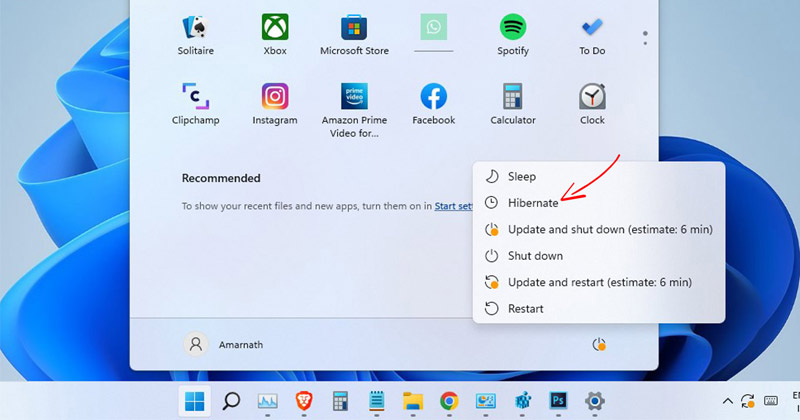A készenléti mód az iOS 17 rendszerben az egyik legjobb újdonság. Amikor iPhone-ja készenléti módban van, különféle óralapokat, kedvenc widgetjeit, értesítéseit, élő tevékenységeit és egyéb hasznos statisztikákat képes megjeleníteni.
Bár ez a funkció meglehetősen hasznosnak tűnik, sok felhasználó panaszkodik, hogy a készenléti mód nem működik iPhone-ján. Ha Ön is találkozott már hasonló problémával, ne aggódjon! Ebben az útmutatóban néhány hatékony megoldást mutatunk be, amelyek segíthetnek visszaállítani a készenléti módot iPhone-ján.
1. Ellenőrizze, hogy iPhone-ja támogatja-e a készenléti módot
Az egyik első dolog, amit ellenőriznie kell, ha a készenléti mód nem működik az Ön számára, az az, hogy az iPhone támogatja-e ezt a funkciót. A készenléti mód csak az iOS 17-et támogató iPhone-modelleken érhető el, amely a következő eszközöket tartalmazza:
- iPhone 14 sorozat
- iPhone 13 sorozat
- iPhone 12 sorozat
- iPhone 11 sorozat
- iPhone XS, iPhone XS Max, iPhone XR
- iPhone SE (2. generációs vagy újabb)
Azt is érdemes megjegyezni, hogy bár a készenléti mód minden iOS 17-et futtatni képes iPhone-modellben működik, a mindig bekapcsolt készenléti mód csak az iPhone 14 Pro és 14 Pro Max készülékekre korlátozódik. Ha régebbi iPhone-modellje van, a készenléti állapot eléréséhez meg kell érintenie a képernyőt.
2. Várja meg a közelgő frissítést
Ahogy korábban említettem, a készenléti mód egy új funkció, amelyet az Apple beépített az iOS 17-be. Ezért a funkció használatának egyik első előfeltétele a támogatott iPhone készüléken, hogy frissítenie kell az iOS 17 Beta 1 vagy újabb verzióra.
Bár az iPhone frissítése az iOS 17 Developer Beta 1 verzióra rendkívül összetett feladatnak tűnhet, valójában ez egy meglehetősen egyszerű folyamat. Az iOS 17 Developer Beta iPhone készülékre való letöltéséről és telepítéséről szóló útmutatónak köszönhetően pedig azonnal indulhat a versenyeken.
3. Győződjön meg arról, hogy a Készenléti mód engedélyezve van
A készenléti mód alapértelmezés szerint engedélyezve van az iOS 17 rendszerben. Ez a funkció azonban nem működik, ha esetleg véletlenül kikapcsolta a Beállítások alkalmazásban. Így biztosíthatja, hogy ez ne legyen így iPhone-ja esetében.
- Lépjen a Beállítások → Készenléti állapot menüpontra.
- Kapcsolja be a Készenléti állapotot.
Engedélyezheti az Always On kapcsolót is, ha az iPhone támogatja.
4. Győződjön meg arról, hogy megfelelően használja a StandBy funkciót
Ha a készenléti mód még azután sem működik, hogy engedélyezte a Beállítások alkalmazásban, akkor előfordulhat, hogy nem megfelelően használja.
A Készenléti mód eléréséhez csatlakoztatnia kell iPhone készülékét a tápellátáshoz, és ferde szögben fekvő helyzetbe kell helyeznie, lehetőleg töltődokkoló segítségével.
5. Győződjön meg arról, hogy az alacsony fogyasztású mód ki van kapcsolva
Amellett, hogy segít megőrizni iPhone akkumulátorát, az alacsony fogyasztású mód az iPhone gyors feltöltését is elősegíti. Bár ez praktikus, leállít néhány olyan kritikus szolgáltatást, amelyek a készenléti mód megfelelő működéséhez szükségesek. Ennek elkerülése érdekében a következőképpen kapcsolhatja ki az alacsony fogyasztású módot iPhone-on.
- Lépjen a Beállítások → Akkumulátor menüpontra.
- Kapcsolja ki az alacsony fogyasztású módot.
6. Használjon MFi-tanúsítvánnyal rendelkező MagSafe töltőt vagy Lightning kábelt
Ha továbbra sem tudja elérni a készenléti módot iPhone-ján, ellenőrizze, hogy a töltéshez használt Lightning kábel vagy MagSafe töltő MFi-tanúsítvánnyal rendelkezik-e.
Ha a Lightning kábel vagy a MagSafe töltő nem rendelkezik tanúsítvánnyal, előfordulhat, hogy a készenléti mód nem működik iPhone-ján, és időnként megjelenik a bosszantó „Ez a tartozék nem támogatott” hibaüzenet.
7. Győződjön meg arról, hogy az Álló tájolás zárja ki van kapcsolva
Amellett, hogy csatlakoztatva van az áramforráshoz, az iOS 17 rendszerben a StandBy mód használatának egyik elsődleges feltétele, hogy iPhone-ját fekvő módba kell helyeznie. Ha azonban engedélyezte a tájolásrögzítést az iPhone-on, az zavarhatja a készenléti módot, és megakadályozhatja, hogy az elvárt módon működjön.
Annak biztosítása érdekében, hogy ez ne legyen így az iPhone esetében:
- Indítsa el a Vezérlőközpontot, és ellenőrizze, hogy megtalálja-e a tájolási zár ikonját a felső állapotsorban.
- Ha látja az adott ikont, kapcsolja ki az Álló tájolás zárolását.
8. Indítsa újra az iPhone készüléket
Ha a korábbi megoldások nem működnek, az iPhone kényszerített újraindítása segíthet a szoftverrel kapcsolatos hibák kijavításában, amelyek megakadályozhatják, hogy a készenléti módhoz hasonló funkciók a várt módon működjenek. De ha nem biztos abban, hogyan teheti ezt meg, tekintse meg ezt az útmutatót az iPhone vagy iPad kemény újraindításáról.
9. Állítsa vissza az iPhone beállításait
Ha egyik megoldás sem segített megoldani a problémát, a legjobb megoldás az iPhone összes beállításának visszaállítása. Ez a művelet visszaállítja az összes beállítást az alapértelmezett értékre, miközben az adatokat érintetlenül hagyja.
- Válassza a Beállítások → Általános → iPhone átvitele vagy visszaállítása menüpontot.
- Érintse meg a Visszaállítás → Összes beállítás visszaállítása lehetőséget.
- Írja be a jelszót.
- A folyamat befejezéséhez érintse meg ismét az Összes beállítás visszaállítása gombot.
Várja meg, amíg az iOS 17 nyilvánosan megjelenik
Ahogyan az bármely operációs rendszer kiadás előtti bétaverziójától elvárható, az iOS 17 fejlesztői Beta 1 verziója számos hibával és hibával van sújtva, amelyek megakadályozhatják egyes meglévő, valamint új szoftverfunkciók, például a StandBy mód zökkenőmentes működését az iPhone-on. .
Ha teljes pompájában szeretné megtapasztalni a készenléti üzemmódot, ahogy az Apple szándéka szerint; a legjobb megoldás az lenne, ha frissítené iPhone-ját iOS 17-re, amint az valamikor szeptemberben nyilvánosan megjelenik. Ez biztosítja, hogy minden olyan hiba javításra kerüljön, amely megakadályozhatja a funkciók elvárt működését.
Készenléti mód iPhone-on javítva!
A készenléti mód egy nagyon praktikus funkció az iOS 17 rendszerben, amellyel akkor is lépést tarthat a legfrissebb információkkal, ha éppen nem használja aktívan iPhone-ját. Ha azonban a készenléti mód nem működik iPhone-ján, az ebben az útmutatóban felsorolt megoldások segíthetnek a funkció gyors visszaállításában. Ossza meg velünk, hogy melyik megoldás vált be Önnek a megjegyzések részben.
Olvass tovább:
- A Safari privát lapjainak zárolása iOS 17 és macOS Sonoma rendszerben
- A SharePlay kikapcsolása az Apple TV-n 3 egyszerű lépésben
- A Personal Voice beállítása és használata iOS 17 rendszerben
Szerző profilja

Ayush
Ayush egy tech-rajongó, akiből technológiai újságíró és író, aki tud összetett témákat világosan és tömören elmagyarázni. Amikor nem ír, megtalálhatja őt a vadonban vágtatva a Red Dead Redemption 2-ben, vagy a Night City utcáin a Cyberpunk 2077-ben.